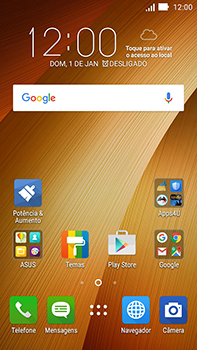ZenFone Go Como configurar a internet do seu aparelho (APN)
22 votos
Este tutorial mostrará como ativar os dados móveis para o uso da internet do celular e como realizar a configuração manual do APN (ponto de acesso à internet) para estabelecer uma conexão com a internet.
-
Passo 1
Nos passos abaixo, você aprenderá a fazer a configuração manual do APN.
ㅤ
Caso tenha um problema de conexão com a internet, veja também como configurar e atualizar automaticamente o APN, inserir o chip corretamente, verificar se o modo avião foi ativado e selecionar a rede móvel correta.

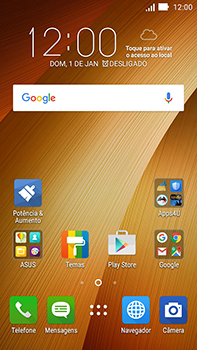
-
Passo 2
Acesse a tela inicial do aparelho.
ㅤ
Clique no símbolo de menu.

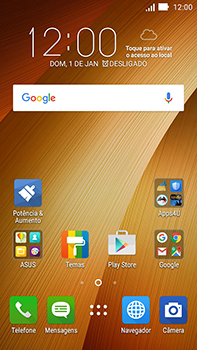
-
Passo 3
Nos passos abaixo, você aprenderá a fazer a configuração manual do APN.
ㅤ
Caso tenha um problema de conexão com a internet, veja também como configurar e atualizar automaticamente o APN, inserir o chip corretamente, verificar se o modo avião foi ativado e selecionar a rede móvel correta.

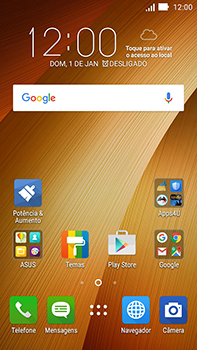
-
Passo 4
Clique em Configurar.

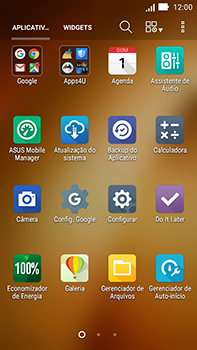
-
Passo 5
Acesse a tela inicial do aparelho.
ㅤ
Clique no símbolo de menu.

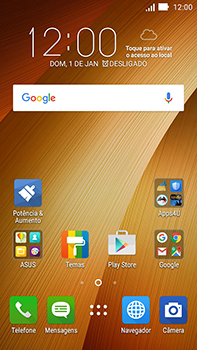
-
Passo 6
Clique em Mais.

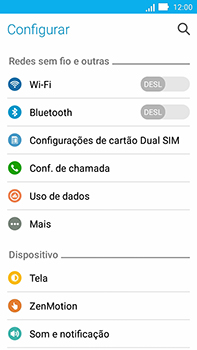
-
Passo 7
Clique em Configurar.

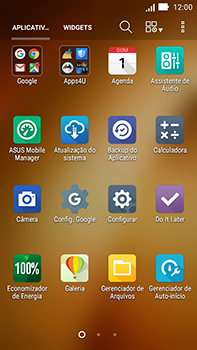
-
Passo 8
Clique em Redes celulares.

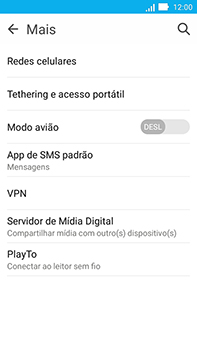
-
Passo 9
Clique em Mais.

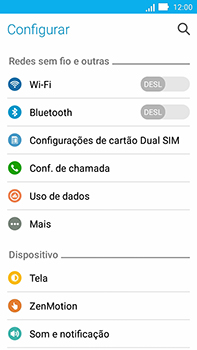
-
Passo 10
Se Dados ativados estiver desabilitado, habilite Dados ativados.
ㅤ
Se Dados ativados estiver habilitado, pule para a próxima etapa.

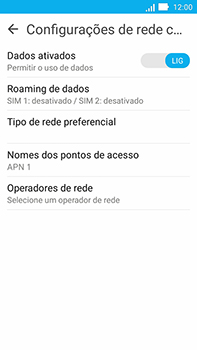
-
Passo 11
Clique em Redes celulares.

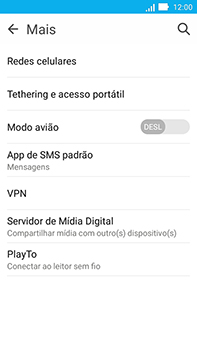
-
Passo 12
Clique em Nomes dos pontos de acesso.


-
Passo 13
Se Dados ativados estiver desabilitado, habilite Dados ativados.
ㅤ
Se Dados ativados estiver habilitado, pule para a próxima etapa.

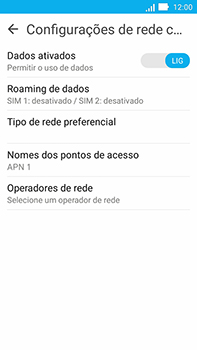
-
Passo 14
Clique no símbolo mais.

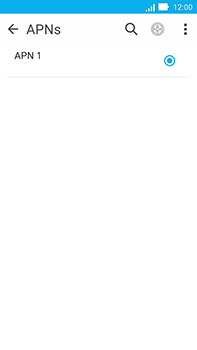
-
Passo 15
Clique em Nomes dos pontos de acesso.


-
Passo 16
No campo Nome, digite Claro Dados I.
ㅤ
No campo APN, digite java.claro.com.br.
ㅤ
No campo Proxy, deixe em branco.

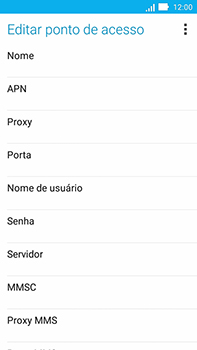
-
Passo 17
Clique no símbolo mais.

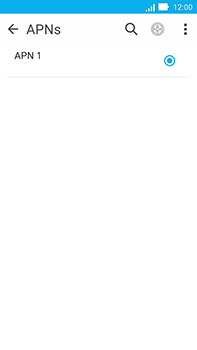
-
Passo 18
No campo Porta, deixe em branco.
ㅤ
No campo Nome do usuário, digite Claro.
ㅤ
No campo Senha, digite Claro.

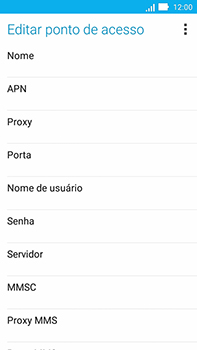
-
Passo 19
No campo Nome, digite Claro Dados I.
ㅤ
No campo APN, digite java.claro.com.br.
ㅤ
No campo Proxy, deixe em branco.

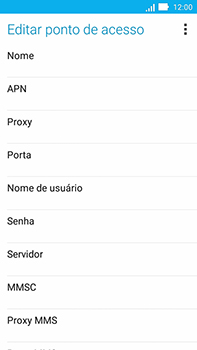
-
Passo 20
Deslize a tela de baixo para cima.
ㅤ
No campo MCC, digite 724.
ㅤ
No campo MNC, digite 05.


-
Passo 21
No campo Porta, deixe em branco.
ㅤ
No campo Nome do usuário, digite Claro.
ㅤ
No campo Senha, digite Claro.

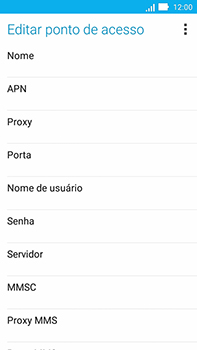
-
Passo 22
Clique em Tipo de APN.

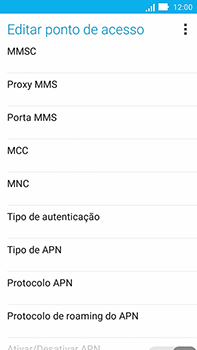
-
Passo 23
Deslize a tela de baixo para cima.
ㅤ
No campo MCC, digite 724.
ㅤ
No campo MNC, digite 05.


-
Passo 24
Se esta tela for exibida, digite default,supl (obs.: em letras minúsculas) e clique em OK.
ㅤ
Se esta tela não for exibida, marque Internet e clique em OK.

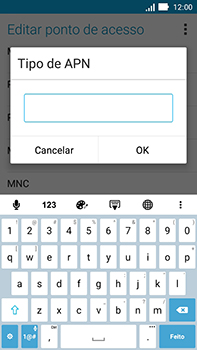
-
Passo 25
Clique em Tipo de APN.

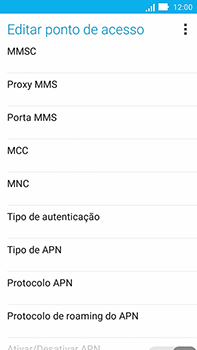
-
Passo 26
Clique no símbolo de opções.

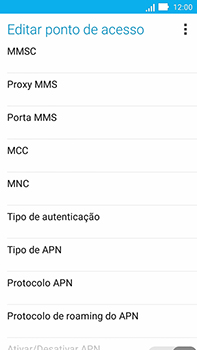
-
Passo 27
Se esta tela for exibida, digite default,supl (obs.: em letras minúsculas) e clique em OK.
ㅤ
Se esta tela não for exibida, marque Internet e clique em OK.

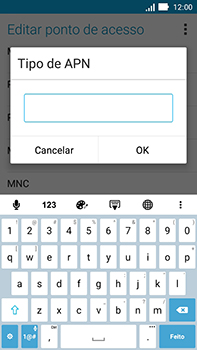
-
Passo 28
Clique em Salvar.

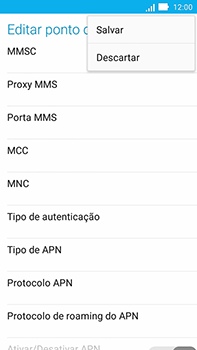
-
Passo 29
Clique no símbolo de opções.

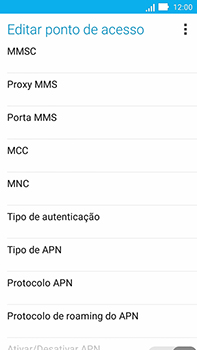
-
Passo 30
Marque Claro Dados I.

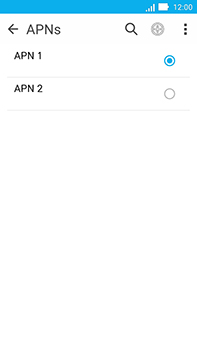
-
Passo 31
Clique em Salvar.

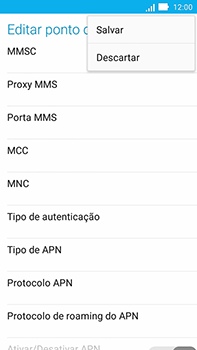
-
Passo 32
Volte para a tela inicial do aparelho.

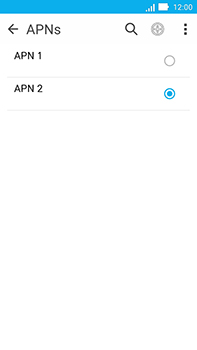
-
Passo 33
Marque Claro Dados I.

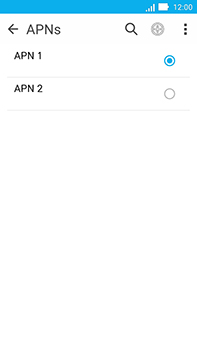
-
Passo 34
Clique no símbolo de menu.

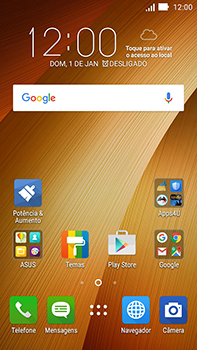
-
Passo 35
Volte para a tela inicial do aparelho.

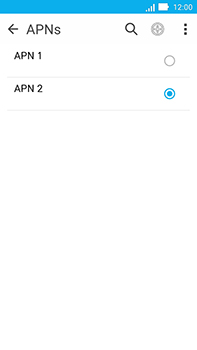
-
Passo 36
Deslize a tela da direita para a esquerda.
ㅤ
Clique em Navegador.

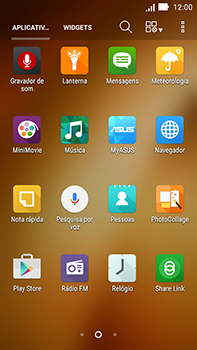
-
Passo 37
Clique no símbolo de menu.

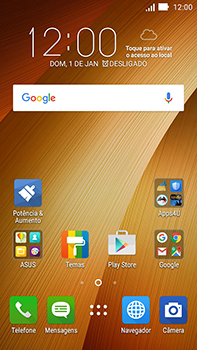
-
Passo 38
Se esta tela for exibida, clique em OK.
ㅤ
Se esta tela não for exibida, ignore a próxima etapa.

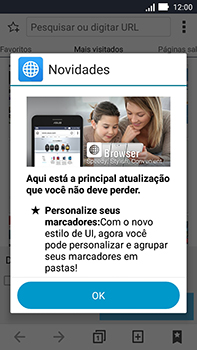
-
Passo 39
Deslize a tela da direita para a esquerda.
ㅤ
Clique em Navegador.

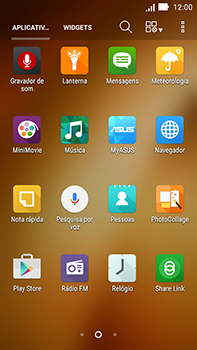
-
Passo 40
Clique em Experimente!

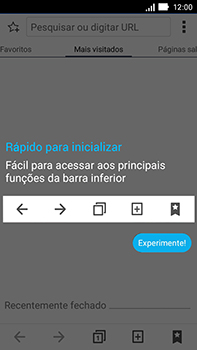
-
Passo 41
Se esta tela for exibida, clique em OK.
ㅤ
Se esta tela não for exibida, ignore a próxima etapa.

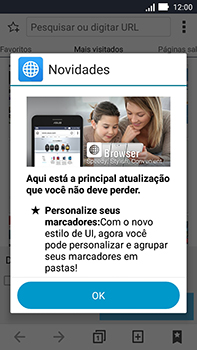
-
Passo 42
Clique em uma opção, neste caso, Cancelar.


-
Passo 43
Clique em Experimente!

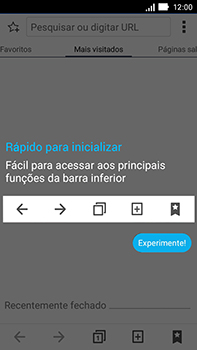
-
Passo 44
Clique no símbolo de opções.

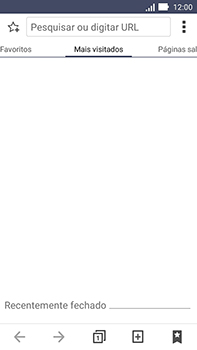
-
Passo 45
Clique em uma opção, neste caso, Cancelar.


-
Passo 46
Clique em Configurações.

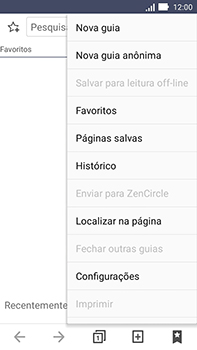
-
Passo 47
Clique no símbolo de opções.

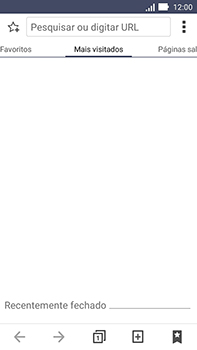
-
Passo 48
Clique em Geral.

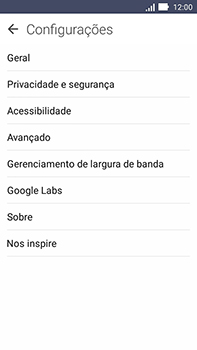
-
Passo 49
Clique em Configurações.

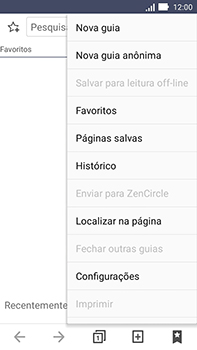
-
Passo 50
Clique em Definir página inicial.

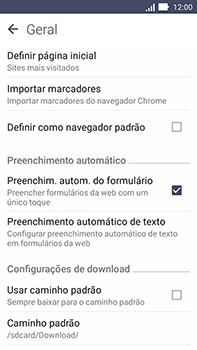
-
Passo 51
Clique em Geral.

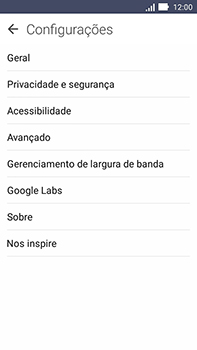
-
Passo 52
Marque Outra.

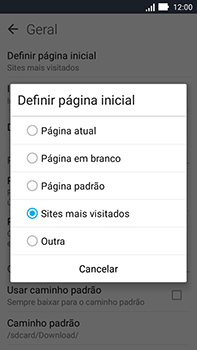
-
Passo 53
Clique em Definir página inicial.

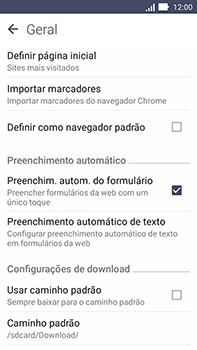
-
Passo 54
Digite http://www.claro.com.br/ e clique em OK.

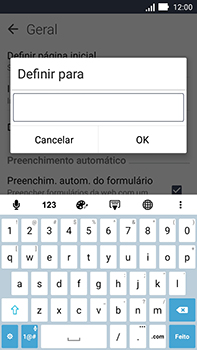
-
Passo 55
Marque Outra.

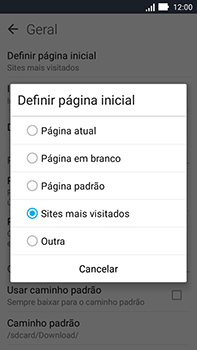
-
Passo 56
Volte para a tela inicial do aparelho.
ㅤ
Para concluir o processo e ativar as configurações, é preciso reiniciar o dispositivo. Seu Asus ZenFone Go estará, então, configurado para usar a Internet móvel.
ㅤ
Para obter instruções sobre como reiniciar seu dispositivo, siga estas etapas.

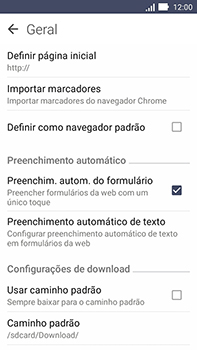
-
Passo 57
Digite http://www.claro.com.br/ e clique em OK.

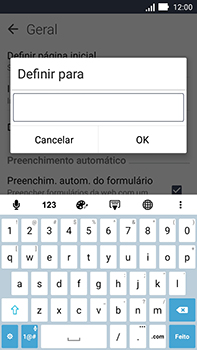
-
Passo 58
Para reiniciar o Asus ZenFone Go, clique e mantenha pressionado o botão de ligar/desligar no topo do Asus ZenFone Go.
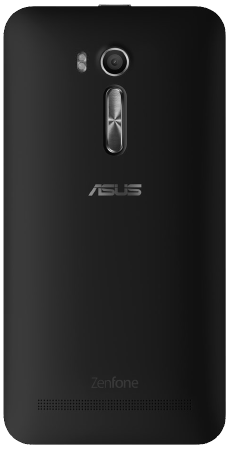
-
Passo 59
Volte para a tela inicial do aparelho.
ㅤ
Para concluir o processo e ativar as configurações, é preciso reiniciar o dispositivo. Seu Asus ZenFone Go estará, então, configurado para usar a Internet móvel.
ㅤ
Para obter instruções sobre como reiniciar seu dispositivo, siga estas etapas.

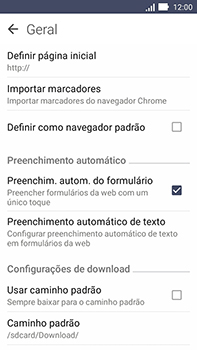
-
Passo 60
Clique em Reiniciar.

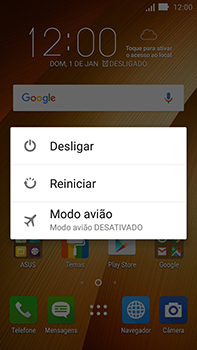
-
Passo 61
Para reiniciar o Asus ZenFone Go, clique e mantenha pressionado o botão de ligar/desligar no topo do Asus ZenFone Go.
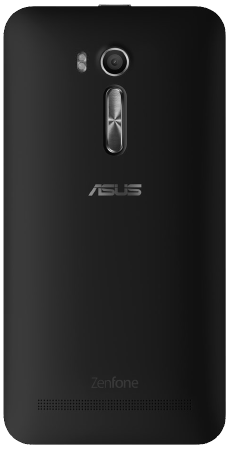
-
Passo 62
Clique em OK.

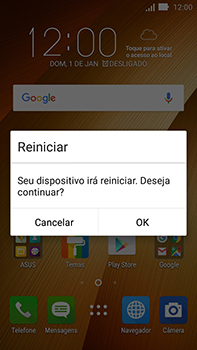
-
Passo 63
Clique em Reiniciar.

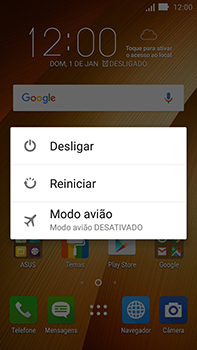
-
Passo 64
O Asus ZenFone Go será inicializado automaticamente.

-
Passo 65
Clique em OK.

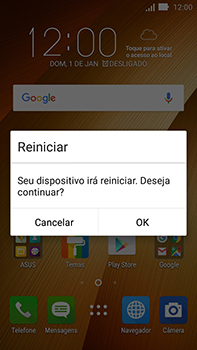
-
Passo 66
Se esta tela for exibida, digite o código PIN e clique em OK.
ㅤ
Se esta tela não for exibida, pule para a próxima etapa.

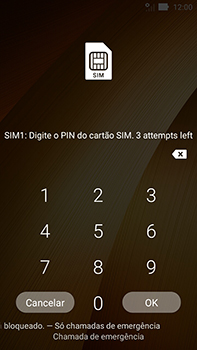
-
Passo 67
O Asus ZenFone Go será inicializado automaticamente.

-
Passo 68
Se esta tela aparecer, arraste-a para cima para desbloquear.
ㅤ
Se esta tela não for exibida, pule para a próxima etapa.


-
Passo 69
Se esta tela for exibida, digite o código PIN e clique em OK.
ㅤ
Se esta tela não for exibida, pule para a próxima etapa.

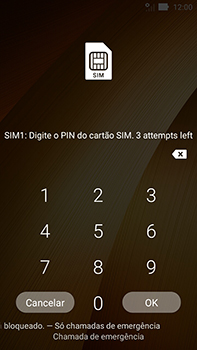
-
Passo 70
Agora, o Asus ZenFone Go foi configurado para usar a Internet móvel.

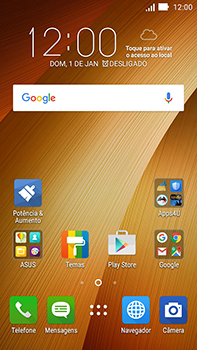
-
Passo 71
Se esta tela aparecer, arraste-a para cima para desbloquear.
ㅤ
Se esta tela não for exibida, pule para a próxima etapa.


-
Passo 72
Com as configurações de internet corretas no Asus ZenFone Go, você poderá se conectar à internet usando dados móveis.

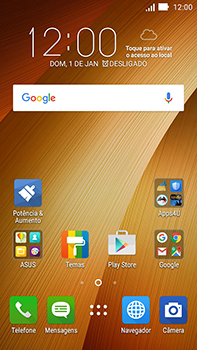
-
Passo 73
Agora, o Asus ZenFone Go foi configurado para usar a Internet móvel.

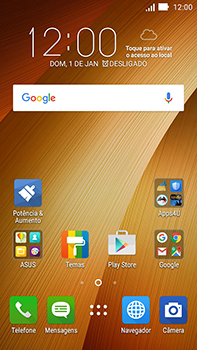
-
Passo 74
Com as configurações de internet corretas no Asus ZenFone Go, você poderá se conectar à internet usando dados móveis.